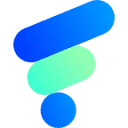推荐4款vscode markdown插件:1. Markdown All in One 提供快捷键、目录生成和格式化;2. Markdown Preview Enhanced 支持同步预览、导出及图表公式;3. Markdownlint 实现语法检查与规范统一;4. Paste Image into Markdown 简化图片插入,提升写作效率。
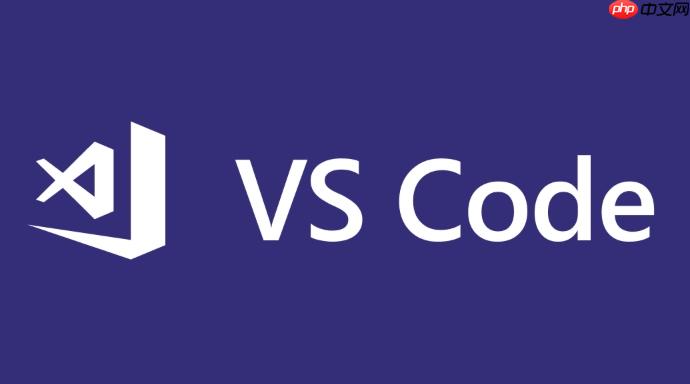
在使用 VSCode 编写 Markdown 文档时,一些插件能显著提升写作效率和阅读体验。以下是一些实用的 Markdown 增强工具推荐,帮助你更流畅地组织内容、预览效果和管理文档结构。
1. Markdown All in One
这是最广受欢迎的 Markdown 辅助插件之一,专为提升写作效率设计。
- 快捷键支持:自动添加加粗、斜体、列表、链接等语法,无需手动输入符号。
- 目录生成:根据标题自动生成文档内 TOC(table of Contents),支持更新和跳转。
- 自动补全与格式化:输入 # 后自动提示标题层级,支持一键格式化文档结构。
2. Markdown Preview Enhanced
提供强大的实时预览功能,适合需要精细排版的用户。
- 同步滚动:编辑区与预览区联动,修改时自动定位到对应位置。
- 导出支持:可将 Markdown 导出为 pdf、html 或幻灯片(基于 reveal.js)。
- 数学公式与图表:完整支持 LaTeX 公式、流程图(Mermaid)、时序图等可视化元素。
3. Markdownlint
帮助你遵循一致的 Markdown 编写规范,避免格式错误。
4. Paste Image into Markdown
简化图片插入流程,特别适合撰写图文并茂的笔记或技术文档。
- 粘贴即保存:复制图片后,在编辑器中使用快捷键即可自动保存到指定路径并插入链接。
- 自定义存储路径:支持按日期、文件目录等方式组织图片资源。
- 轻量高效:减少手动保存截图再插入链接的操作步骤。
基本上就这些。搭配使用上述插件,VSCode 就能变成一个功能完备的 Markdown 写作环境,无论是写笔记、博客草稿还是技术文档,都能更加得心应手。